iTunes ist seit Januar 2001 das Rückgrat der Medienverwaltung auf Apple-Geräten. Es ist der Standard-Musikplayer für einen Mac sowie eine Bibliothek für Ihre iTunes-Käufe, es hat sogar unter Windows 8 eine Bedeutung. Zum Entsetzen zahlreicher iOS-Besitzer , Sie können ohne sie überhaupt keine Medien übertragen. Es gibt jedoch diejenigen, die sich für ihre Medienbedürfnisse nicht auf die Dienste von iTunes verlassen. Für sie ist iTunes nur eine Zuneigung, ein zusätzliches Anhängsel ohne nützliche Funktion. Wenn Sie dieses Gefühl nachvollziehen können und sich von dieser Komplikation befreien möchten, können wir Ihnen sagen, wie Sie iTunes von Mac OS X entfernen.
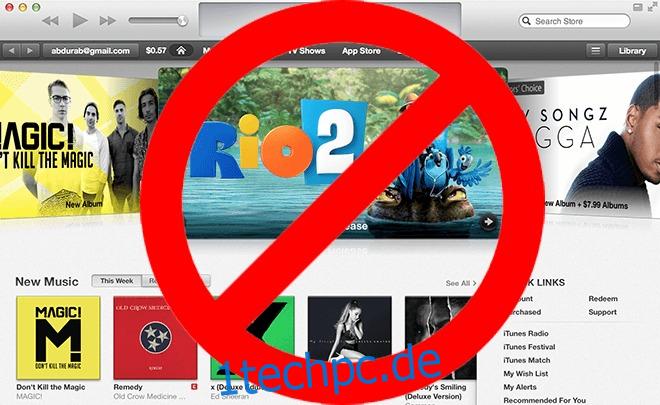
Wie Sie sich vorstellen können, ist dies nicht so einfach wie das Löschen einer App. Es ist eine native App und es wird nicht gerade einfach sein, sie zu löschen. Es gibt eine weitere Einschränkung, dass es bei Mavericks noch schwieriger ist, es zu löschen, Sie können es jedoch deaktivieren. Dafür gibt es zwei Möglichkeiten, den direkten Weg über das Terminal und den indirekten, wenn auch längeren Weg.
Inhaltsverzeichnis
Verwenden des Finder
Der erste Schritt besteht darin, sicherzustellen, dass iTunes nicht ausgeführt wird. Öffne dazu iTunes und drücke einfach ⌘ + Q, um es zu schließen. Gehen Sie dann im Finder zum Anwendungsordner und suchen Sie die iTunes-App. Wähle die App aus (öffne sie nicht) und drücke ⌘ + i. Sie können die iTunes-Informationen sehen. Schauen Sie unten rechts und Sie sehen ein Schloss, klicken Sie darauf und geben Sie Ihr Systempasswort ein, wenn Sie dazu aufgefordert werden. Erweitern Sie nun „Freigabe & Einstellungen“ und Sie können sehen, welche Benutzer benutzerdefinierten Zugriff haben. Stellen Sie sicher, dass alle Einträge Lese- und Schreibzugriff haben, dies ist sehr wichtig. Wenn dies erledigt ist, löschen Sie iTunes einfach wie jede andere App, indem Sie es per Drag & Drop in den Papierkorb ziehen. Sie können es jederzeit wieder aus dem App Store herunterladen. Stellen Sie sicher, dass Sie nicht dasselbe Verfahren mit Apps befolgen, die Sie nicht verstehen. Andernfalls besteht die Gefahr, dass das gesamte System ernsthaft beschädigt wird.
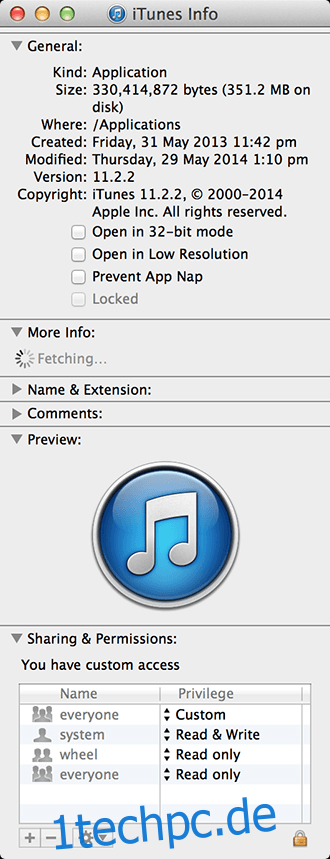
Denken Sie daran, dass sich der obige Vorgang nicht auf Ihre Bibliothek auswirkt. Sie haben weiterhin alle Ihre Musik, Bücher, App-Backups und alle anderen iTunes-Inhalte, die an anderer Stelle gespeichert sind (Standard ~/Music/iTunes/).
Mit diesem Umzug können Sie iOS nicht mehr sichern oder wiederherstellen und Sie benötigen einen anderen Mediaplayer für Musik. Wenn das Ihr Endziel war, haben Sie es erreicht.
Verwenden des Terminals
Wenn Sie mit dem Terminal vertraut sind (was Sie auch sein sollten, da wir seine Nutzung ziemlich stark forcieren und wir uns wirklich wünschen, dass Sie ihm eine Chance geben), ist der Vorgang ziemlich einfach. kill iTunes und dann den Hilfsprozess und dann lösche ihn. Kopieren Sie einfach die folgende Zeile in Ihr Terminal und sehen Sie, wie iTunes in den Papierkorb umgewandelt wird.
killall iTunes; killall "iTunes Helper"; sudo rm -rf /Applications/iTunes.app/
Wenn Sie zur Eingabe Ihres Systemkennworts aufgefordert werden, geben Sie es ein. Bitte bedenken Sie, dass Sie iTunes unbedingt benötigen, wenn Sie iOS verwenden, alle Workarounds sind nur kompliziert und den Aufwand nicht wert. Wenn Sie jedoch über diesen Bedarf hinausgehen oder kein iOS-Gerät verwenden, wischen Sie auf jeden Fall weg.
iTunes deaktivieren
Wenn alles andere fehlschlägt und Sie immer noch die Arbeit von iTunes stoppen müssen, öffnen Sie einfach die Berechtigungen wie oben erwähnt und geben Sie den folgenden Befehl in das Terminal ein. Es wird den Helfer verlassen, aber die App unbrauchbar machen.
sudo mv /Applications/iTunes.app/Contents/MacOS/iTunes /private/tmp
Nun, dieser letzte Schritt ist bestenfalls ein Patch. Sie müssen ihn jedes Mal erneut eingeben, wenn iTunes aktualisiert wird, aber er hält iTunes auf Ihrem System in einem Ruhezustand.

